
הורדת יישומים והרחבות של Safari מה‑App Store ב‑Mac
כדי למצוא יישום או הרחבה של Safari, יש לערוך חיפוש לדפדף ב‑App Store. לאחר מציאת הפריט הרצוי, ניתן לרכוש אותו באמצעות חשבון ה-Apple או לממש קוד הורדה או כרטיס מתנה.
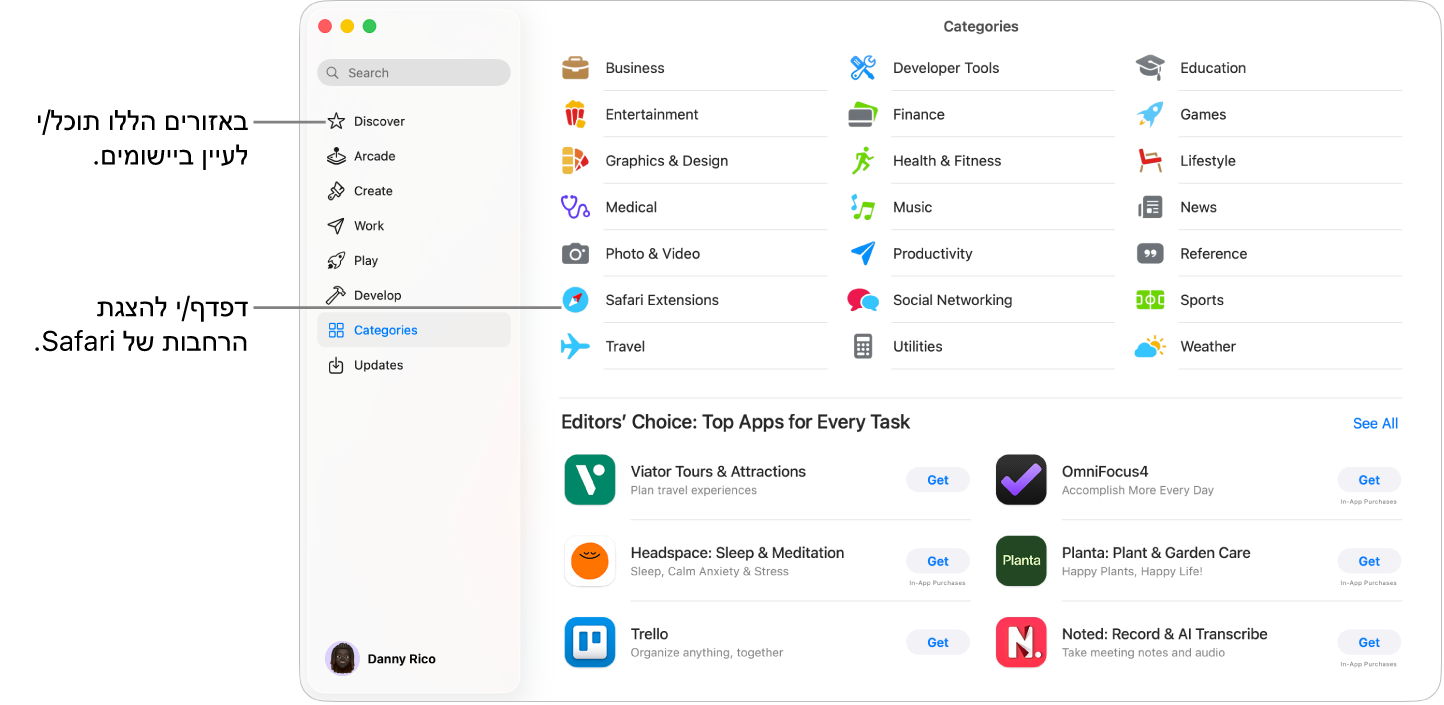
מציאת יישומים ורכישתם
יש לעבור אל היישום App Store
 ב-Mac.
ב-Mac.יש לבצע אחת מהפעולות הבאות:
חיפוש יישום: הקלד/י מילה אחת או יותר בשדה החיפוש שבפינה הימנית-עליונה של חלון ה‑App Store והקש/י על מקש Return.
עיון ב‑App Store: יש ללחוץ על ״גילוי״, ״יצירה״, ״עבודה״, ״משחק״, ״פיתוח״ או ״קטגוריות״ בסרגל הצד.
יישומים שמוצג לצידם הכיתוב Designed for iPhone (״מיועד ל-iPhone״) או Designed for iPad (״מיועד ל-iPad״) תואמים גם למחשבי Mac עם Apple silicon. למידע נוסף: שימוש ביישומים של iPhone ו‑iPad ב‑Mac עם Apple silicon.
יש ללחוץ על השם או האייקון של יישום כדי לפתוח את עמוד התיאור שלו.
להורדת היישום, יש ללחוץ על הכפתור המציג את המחיר שלו או את המילה ״הורדה״.
רכישת תוכן ומנויים בתוך היישום
יישומים מסוימים מוכרים תוכן נוסף, כולל שדרוגים ליישום, תוכן למשחקים ומנויים.
כדי לבצע רכישה בתוך היישום, יש להזין את פרטי חשבון ה-Apple. למידע נוסף בנושא מינויים, ראה/י ניהול מינויים ב‑App Store.
קבלת מידע על יישום
יש לעבור אל היישום App Store
 ב-Mac.
ב-Mac.יש ללחוץ על השם או האייקון של יישום כדי לראות את הפרטים הבאים:
צילומי מסך או תצוגות מקדימות
דירוגים וביקורות
אירועים והצעות בתוך היישום
פרטים על המפתח/ת של היישום
גודל הקובץ
תאימות למכשירי Apple אחרים
השפות הנתמכות
דירוג גיל
תמיכה ב-Game Center וב״שיתוף משפחתי״
מאפייני נגישות נתמכים
מידע בנושא פרטיות
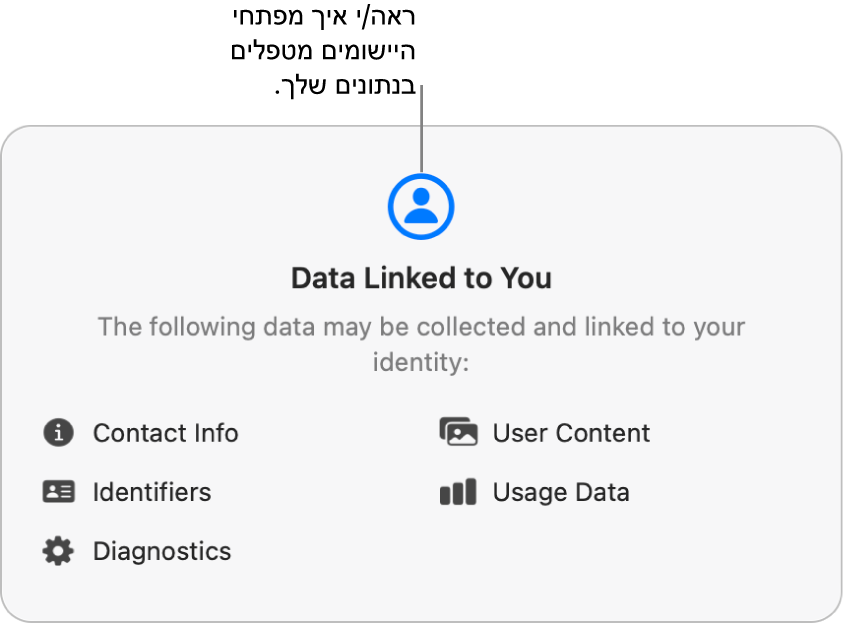
הורד/י יישומים שנרכשו על‑ידי בן/בת משפחה אחר/ת.
אם הינך חלק מקבוצת ״שיתוף משפחתי״, תוכל/י להוריד יישומים שנרכשו על‑ידי בני משפחה אחרים ועומדים בקריטריונים להורדה.
יש לעבור אל היישום App Store
 ב-Mac.
ב-Mac.יש ללחוץ על שמך בפינה הימנית התחתונה (או ללחוץ על ״התחברות״ אם לא התחברת).
לחץ/י על התפריט ״נרכש על‑ידי״ ובחר/י בן משפחה.
יש ללחוץ על
 לצד הפריט שברצונך להוריד.
לצד הפריט שברצונך להוריד.
השהיית הורדה
אם התחלת להוריד יישום, באפשרותך להשהות את ההורדה ולחדש אותה במועד מאוחר יותר.
השהיית הורדה: יש ללחוץ על
 .
.המשך ההורדה: ללחוץ על
 .
.
ביטול הורדה
יש לבצע אחת מהפעולות הבאות:
מ-Spotlight: ב-Mac, יש ללחוץ על
 ב-Dock. יש ללחוץ לחיצה ארוכה על האייקון של היישום, ואז ללחוץ על
ב-Dock. יש ללחוץ לחיצה ארוכה על האייקון של היישום, ואז ללחוץ על  .
.מתוך Finder: ב-Mac, לחץ/י על
 ב-Dock כדי לפתוח חלון של ה-Finder. בתיקיה ״יישומים״, יש ללחוץ על האייקון של היישום תוך לחיצה על מקש Control ולבחור ״העברה לפח״.
ב-Dock כדי לפתוח חלון של ה-Finder. בתיקיה ״יישומים״, יש ללחוץ על האייקון של היישום תוך לחיצה על מקש Control ולבחור ״העברה לפח״.
שינוי ההגדרות עבור הורדות ורכישות
יש לעבור אל היישום הגדרות המערכת
 ב‑Mac.
ב‑Mac.יש ללחוץ על שמך בראש סרגל הצד.
אם אינך רואה את שמך, יש ללחוץ על ״התחברות״, להזין את כתובת הדוא״ל או את מספר הטלפון של חשבון ה-Apple ואז להזין את הסיסמה.
יש ללחוץ על ״מדיה ורכישות״ ולבחור את האפשרויות שלך.